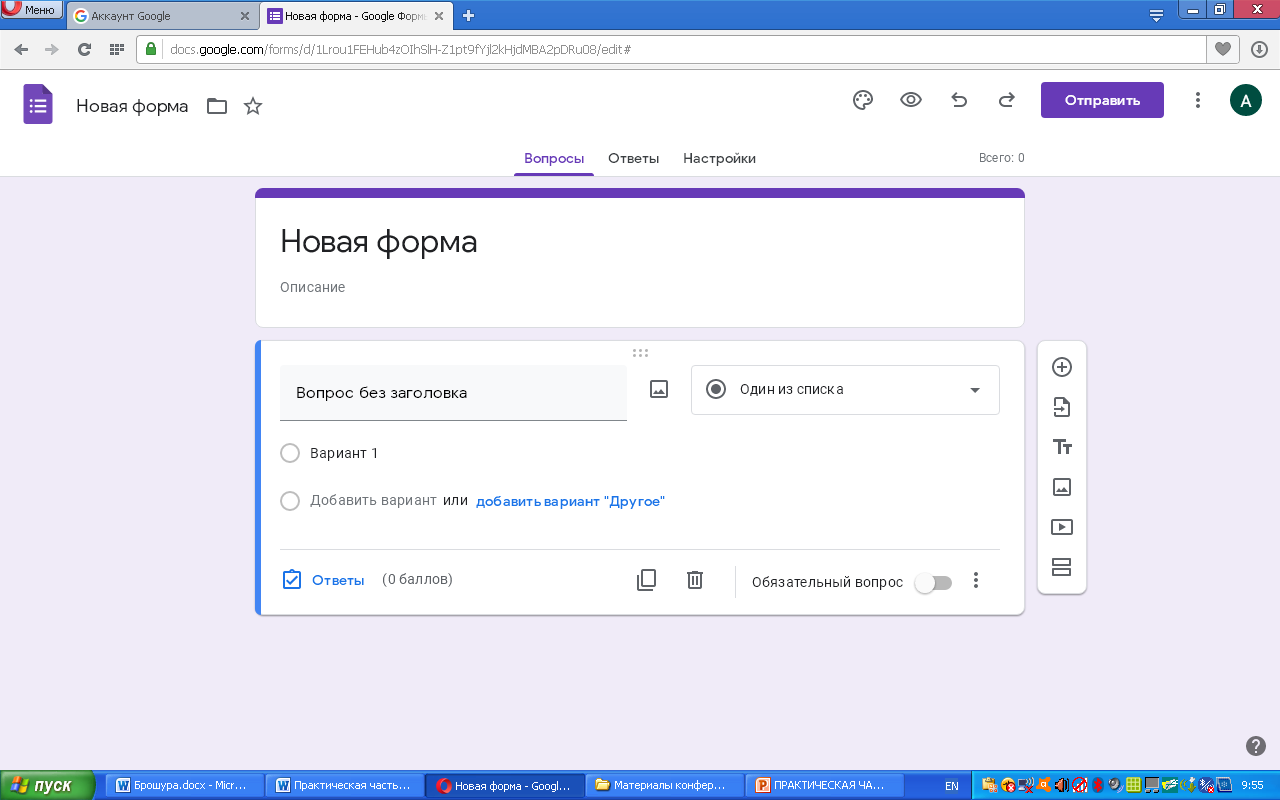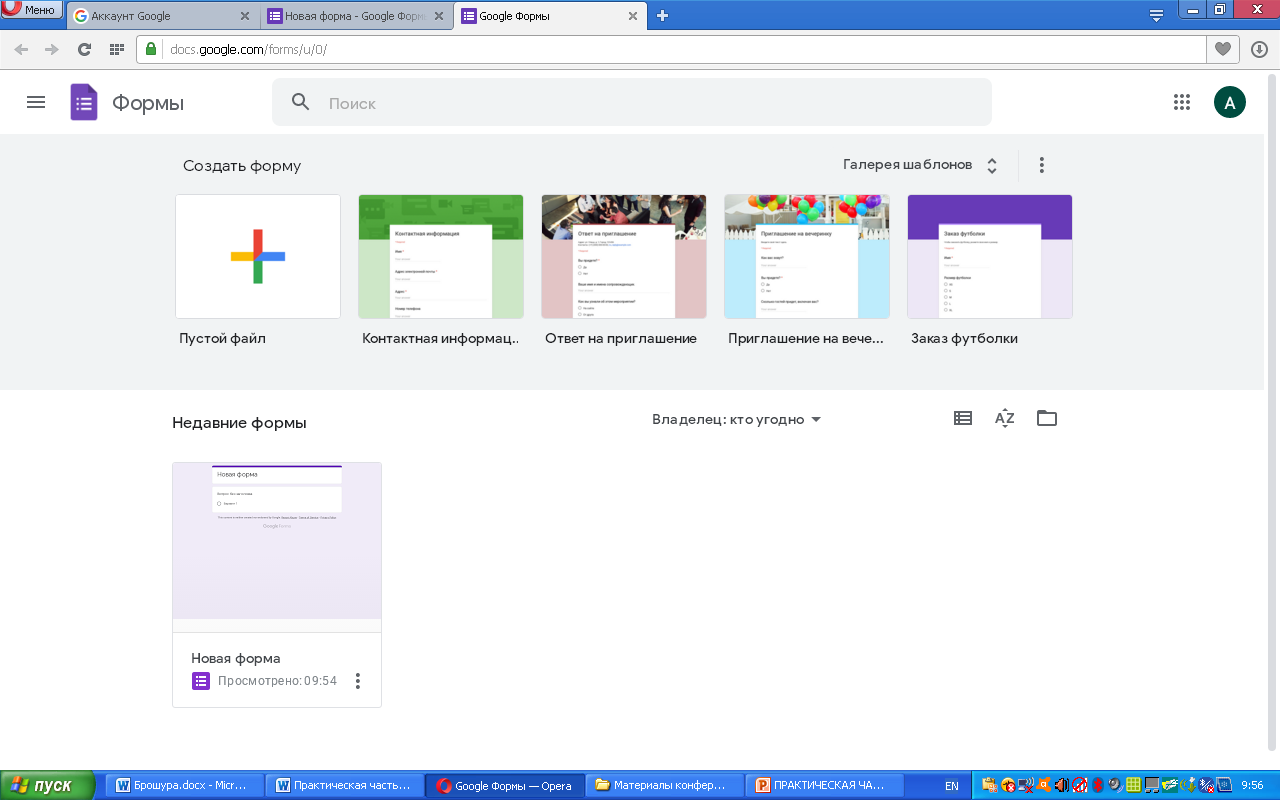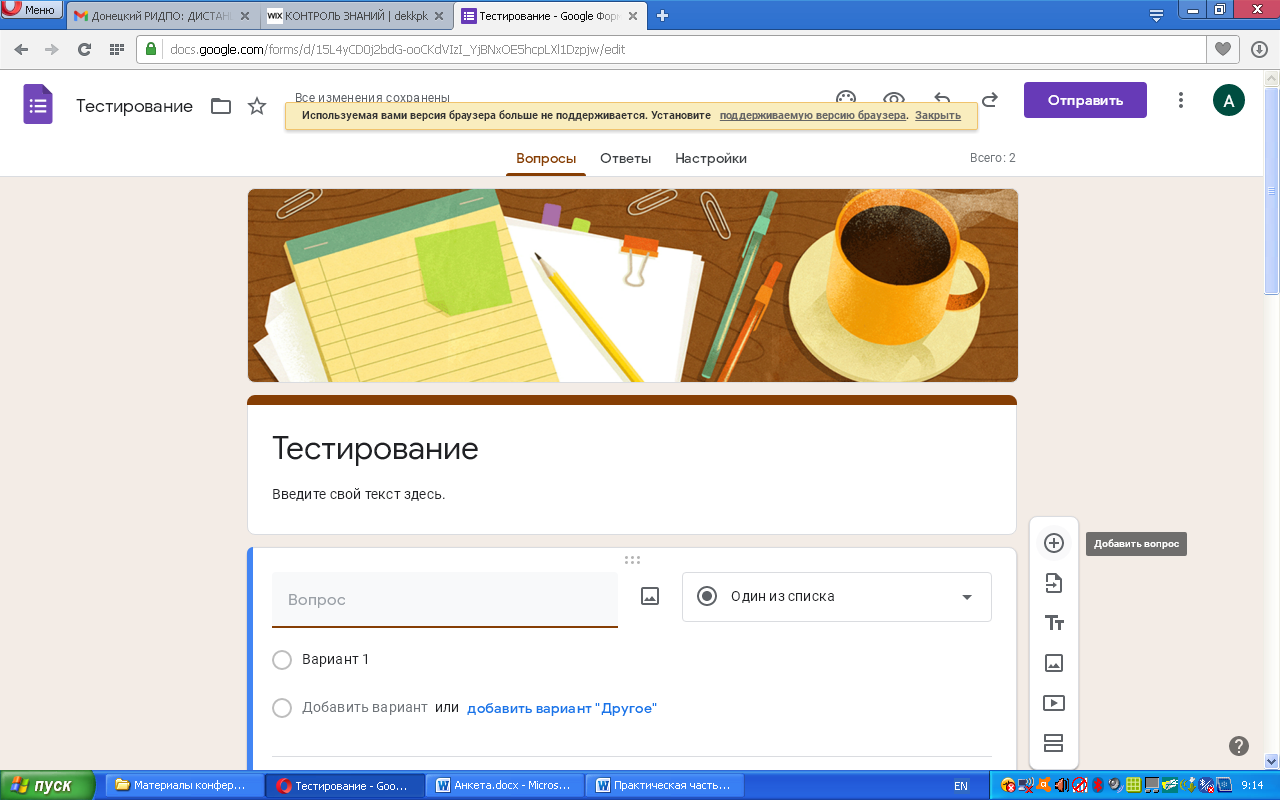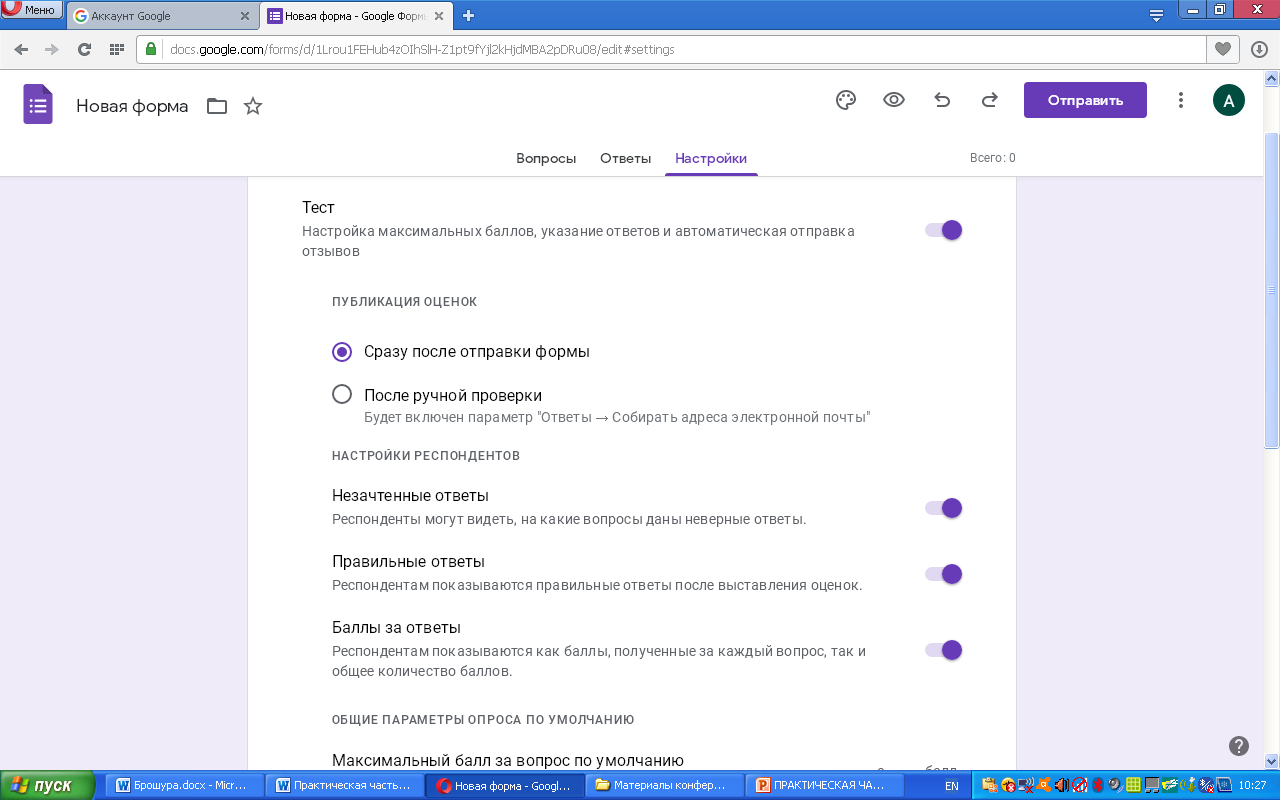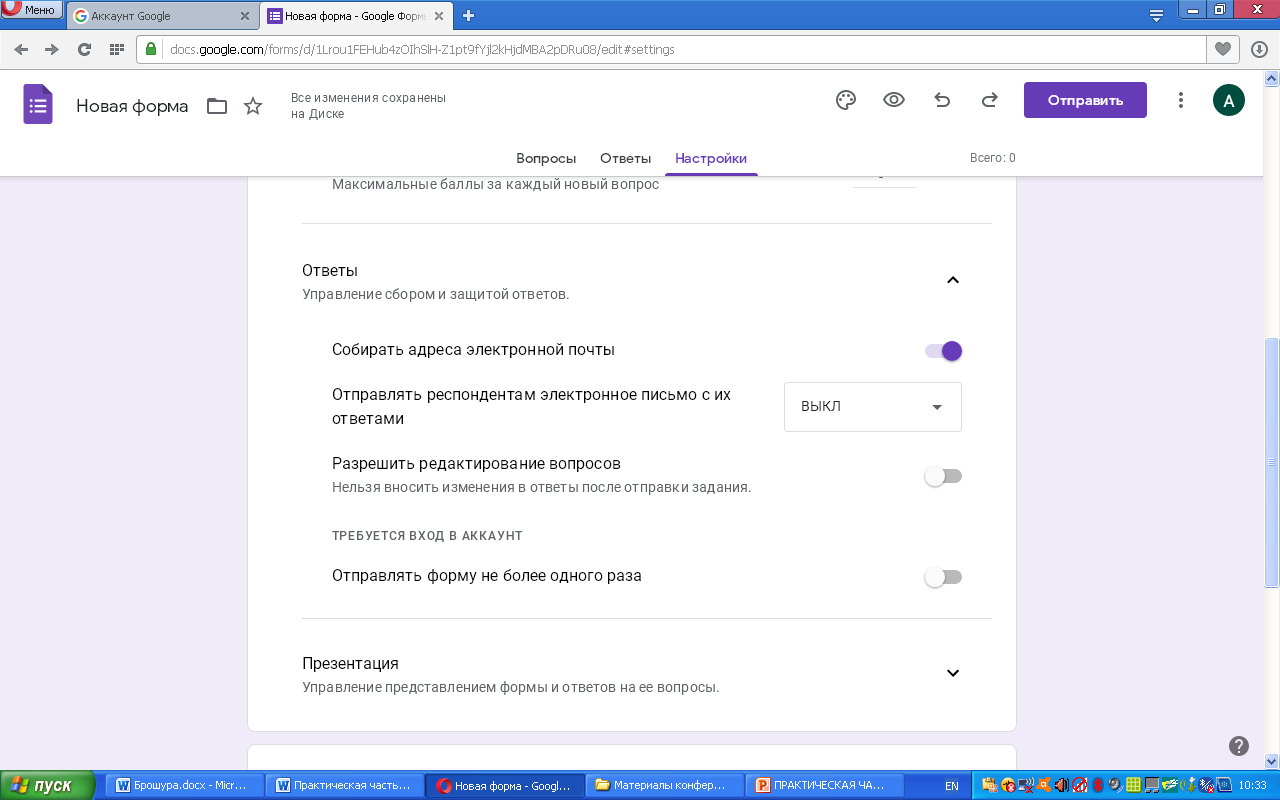Инструкция на тему:
«Создание и оценивание тестов в Google Формах»
-
Создание теста
Способ 1.Быстро создать тест можно по адресу g.co/createaquiz.
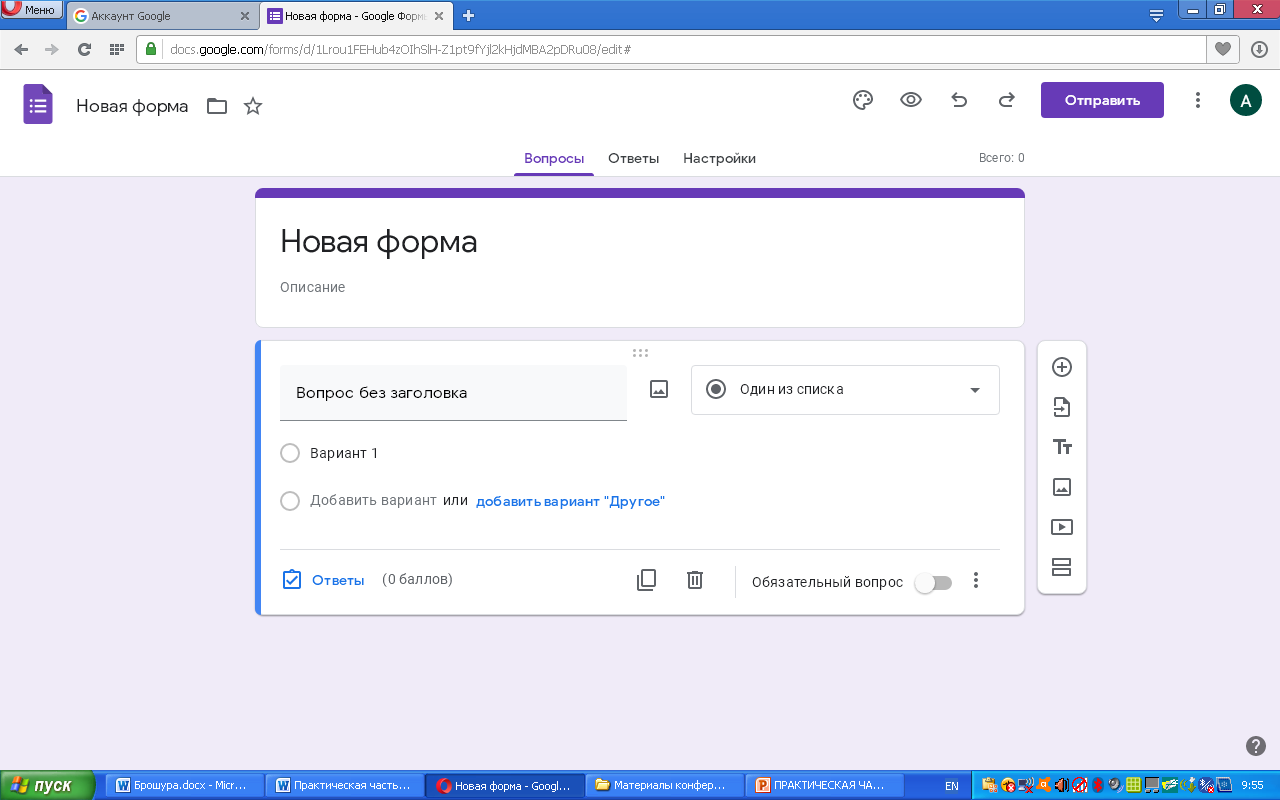
Способ 2.
-
Откройте файл в Google Формах.
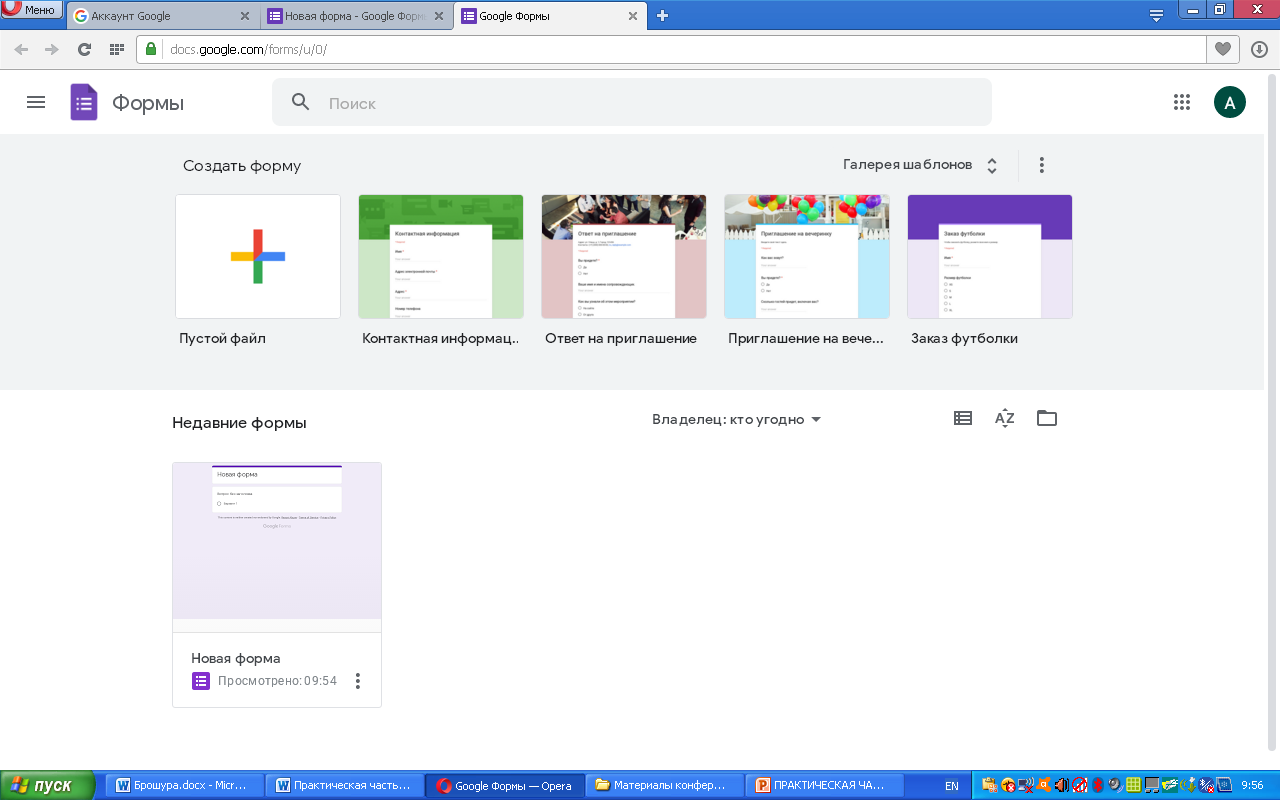
-
Нажмите Настройки в верхней части формы.
-
Включите параметр Тест.
-
Редактирование теста
Указание правильных ответов, а также их оценивание и комментарии к ним.
Правильный ответ можно указать для таких типов:
Чтобы добавить ответы к тесту необходимо:
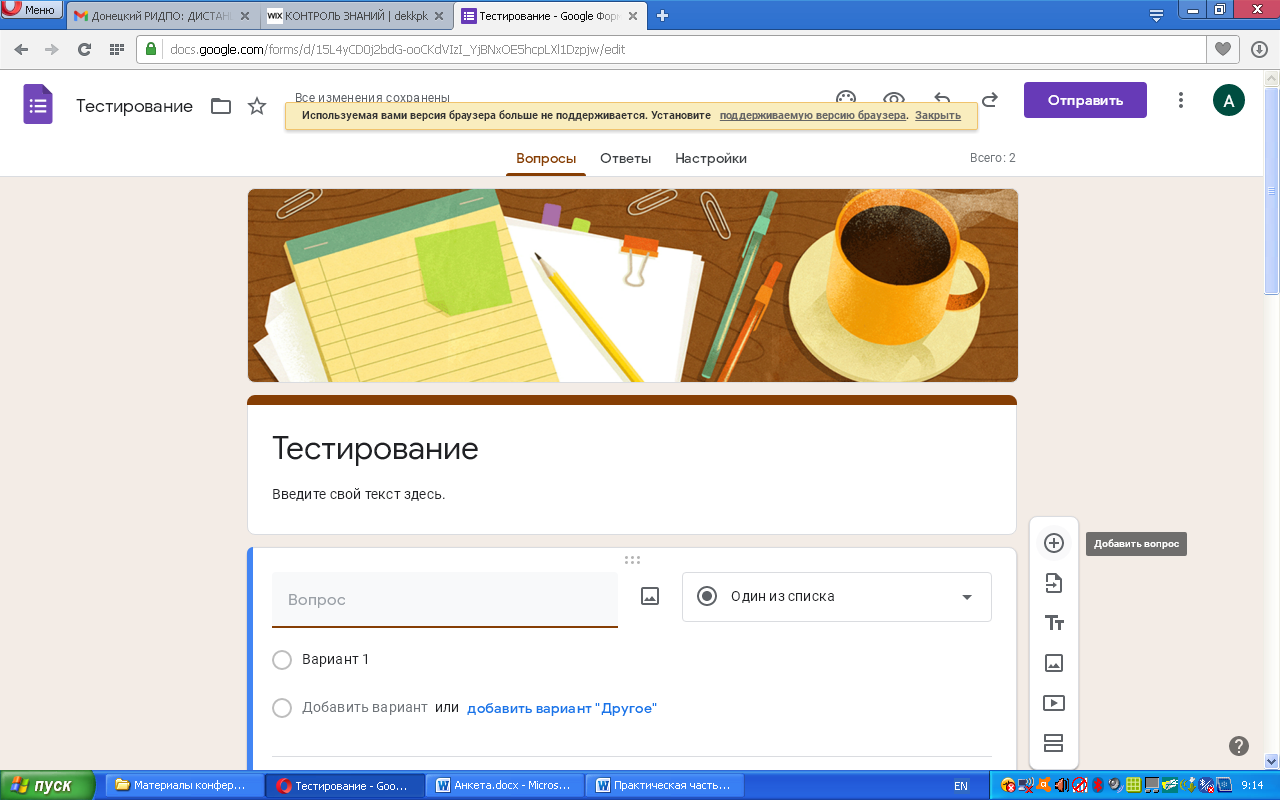
-
Нажать на значок "Добавить вопрос" .
-
Ввести вопрос и ответы на него.
-
В левом нижнем углу вопроса нажмите Ответы.
-
Выберите правильные ответы.
-
В правом верхнем углу вопроса укажите, во сколько баллов вы его оцениваете.
-
Чтобы написать разъяснительный комментарий к ответу или прикрепить видео YouTube с таким комментарием, нажмите Добавить пояснение.
-
Если нужно изменить вопрос или ответ, нажмите на него.
Внимание! Назначать баллы и добавлять комментарии можно независимо от типа вопроса.
-
Отображение теста на мониторе для учащихся во время и после выполнения теста
В первую очередь можно указать, должны ли быть видны для учащихся, неправильные и правильные ответы, а также их оценивание.
-
Откройте тест в Google Формах.
-
В верхней части страницы нажмите Настройки.
-
Включите параметр Тест.
-
Установите нужные параметры в разделе "Настройки респондентов".
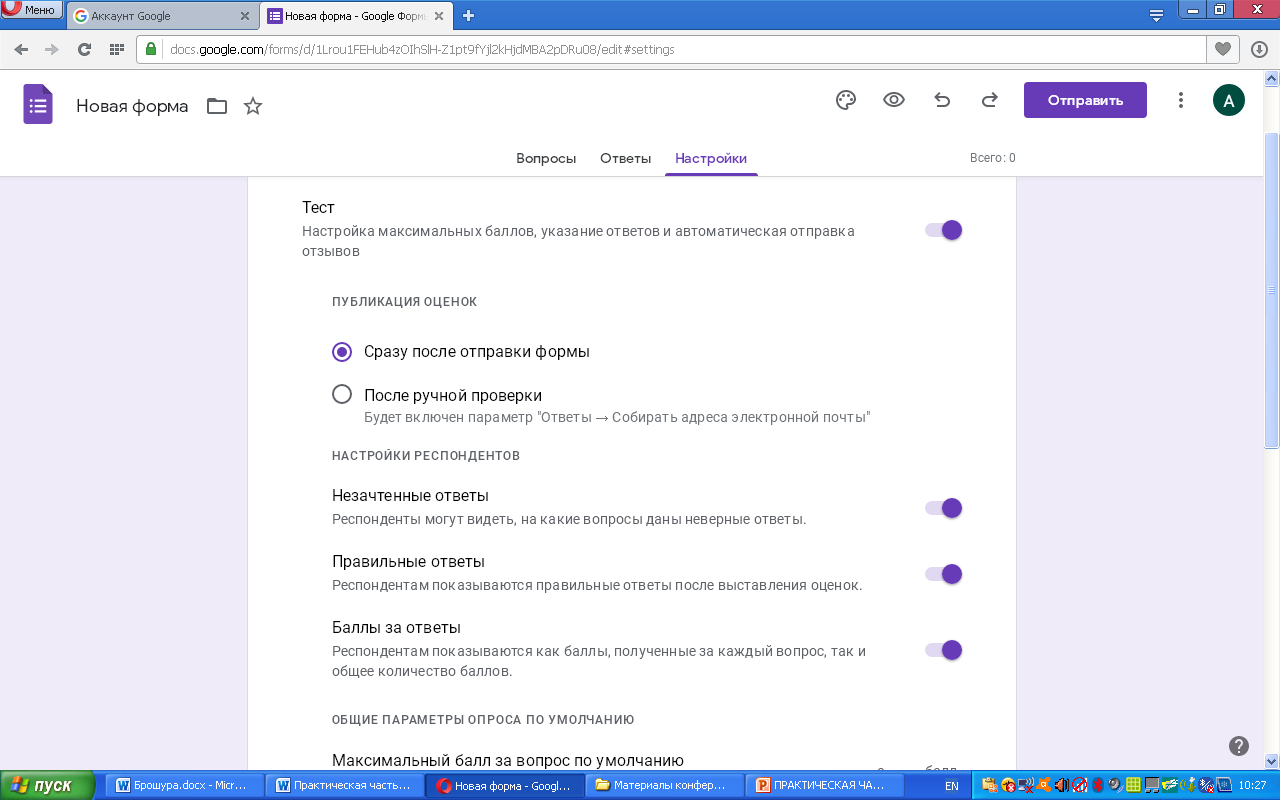
Отправка теста пользователям вне рабочего или учебного домена
-
В верхней части страницы нажмите Настройки.
-
Отключите параметр Только для пользователей домена [ваш домен] и доверенных организацийрядом с пунктом "Ответы".
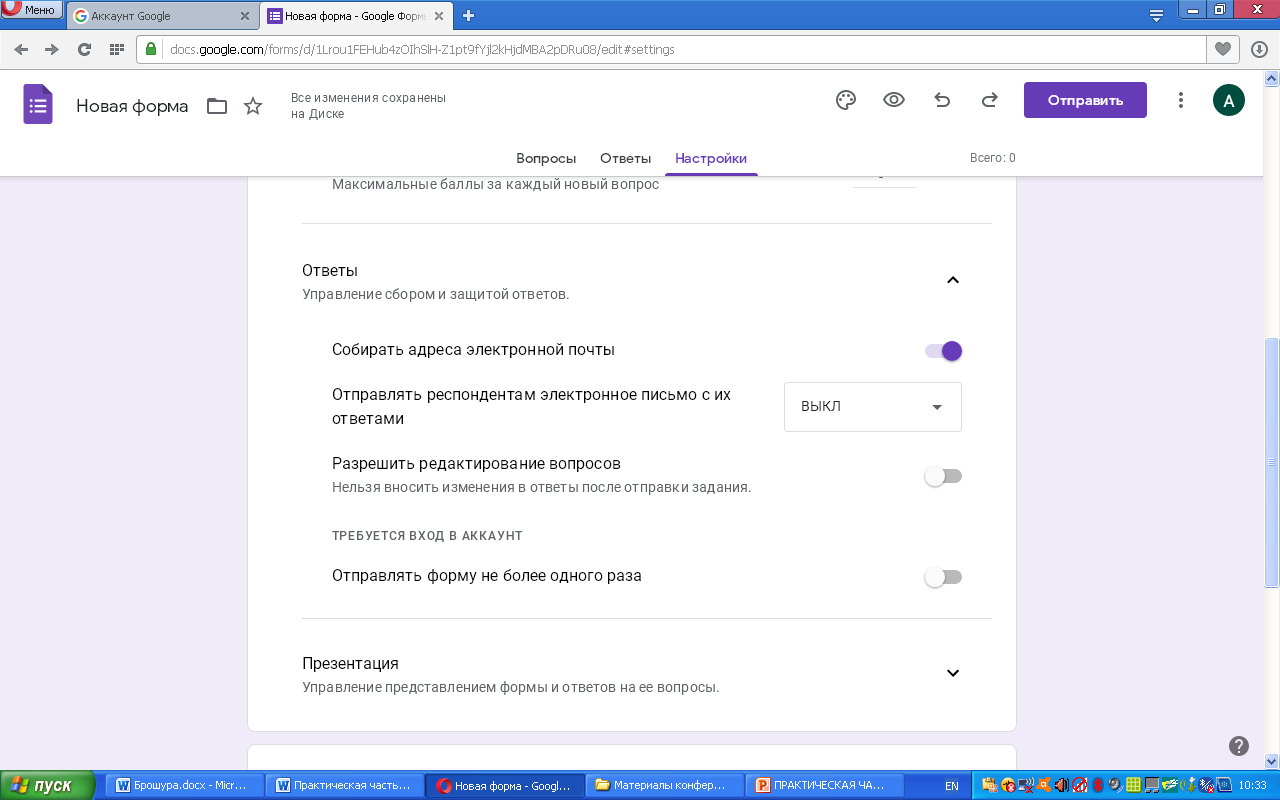
4. Оценивание успешности прохождения теста
Для учителя доступны создаваемые автоматически сводки по ответам всех респондентов. Эти сводки содержат:
-
список вопросов, на которые часто даются неправильные ответы;
-
диаграммы, показывающие процент правильных ответов;
-
информацию о среднем и медианном количестве баллов, а также об их диапазоне.
Оценивание ответов отдельного учащегося
В случаи сбора адресов электронной почты учащихся, у вас есть возможность назначать баллы и оставлять комментарии для отдельных пользователей. Не забывайте сохранять изменения после проверки ответов каждого пользователя.
-
Откройте тест в Google Формах.
-
Нажмите Ответы в верхней части формы.
-
Выберите Отдельный пользователь.
-
Чтобы переключаться между пользователями, нажимайте на значок "Предыдущий"  или "Следующий"
или "Следующий"  .
.
-
Выберите вопрос, который нужно оценить.
-
В правом верхнем углу укажите количество баллов, которое заслуживает ответ.
-
Под ответом нажмите Добавить личный комментарий.
-
Оставьте комментарий и нажмите Сохранить.
-
Нажмите Сохранить в нижней части экрана.
-
Просмотр ответов
-
Откройте тест в Google Формах.
-
Нажмите Ответы в верхней части формы.
-
Выберите Сводка.
Оценивание ответов на каждый ответ
-
Откройте тест в Google Формах.
-
Нажмите Ответы в верхней части формы.
-
В открывшемся разделе выберите вкладку Вопрос.
-
Выставьте баллы за группу ответов.
-
Максимальные баллы: нажмите на значок "Пометить как правильные"  .
.
-
Частично правильные ответы: введите количество баллов, которое хотите присудить.
-
Без баллов: нажмите на значок "Пометить как неправильные"  .
.
-
Чтобы написать комментарий к вопросу или прикрепить видео YouTube с комментарием, нажмитеОтзыв.
-
Чтобы переключаться между вопросами, нажимайте на значок "Предыдущий"  или "Следующий"
или "Следующий"  в верхней части экрана.
в верхней части экрана.
-
Когда все оценки будут выставлены, нажмите Сохранить.
-
Информирование о результатах проверки
Если вы сохраняете адреса электронной почты учащихся, то можете выбрать, отправлять ли им результаты сразу или тогда, когда вы сочтете нужным.
Настройки по умолчанию:
Изменение порядка публикации оценок
-
Нажмите Настройки в верхней части формы.
-
Включите параметр Тест.
-
Рядом с пунктом "Публикация оценок" выберите один из следующих вариантов:
Отправка результатов проверки теста по электронной почте
-
Откройте тест в Google Формах.
-
В верхней части экрана нажмите Ответы  Отдельный пользователь.
Отдельный пользователь.
-
В правом верхнем углу страницы ответов респондента с сохраненным адресом электронной почты нажмите Отправить результаты.
-
Установите флажки рядом с нужными пользователями.
-
Нажмите Опубликовать и сообщить по эл. почте.